- Pengarang Jason Gerald [email protected].
- Public 2023-12-16 11:29.
- Diubah suai terakhir 2025-01-23 12:42.
WikiHow ini mengajar anda bagaimana membuat susunan ikon di skrin utama peranti Android anda sukar untuk diubah secara tidak sengaja. Anda boleh memasang pelancar percuma seperti Apex yang dapat menambahkan ciri kunci skrin utama, atau menggunakan pilihan bawaan peranti untuk meningkatkan kelewatan untuk menyentuh dan menahan gerak isyarat.
Langkah
Kaedah 1 dari 2: Menggunakan Apex Launcher
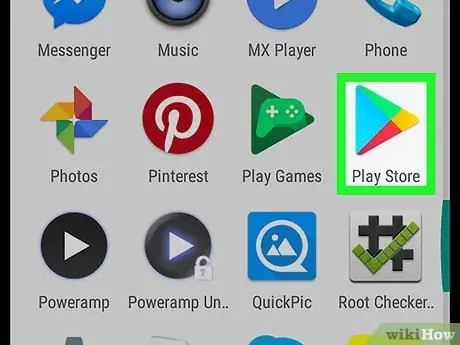
Langkah 1. Buka Play Store
Apex adalah pelancar percuma yang membolehkan anda memformat ikon di skrin utama anda mengikut kehendak anda. Anda juga dapat menggunakannya untuk mengunci ikon di skrin utama, tidak seperti pelancar lalai peranti Android.
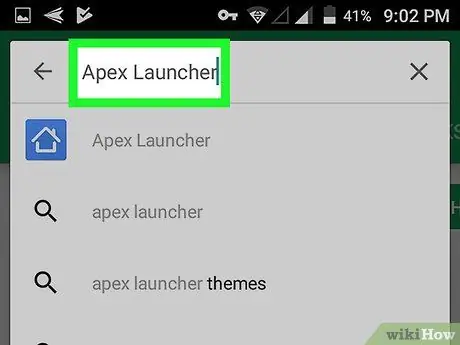
Langkah 2. Taip Apex Launcher di medan carian
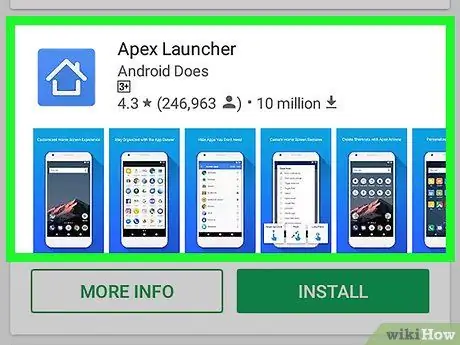
Langkah 3. Sentuh Pelancar Apex
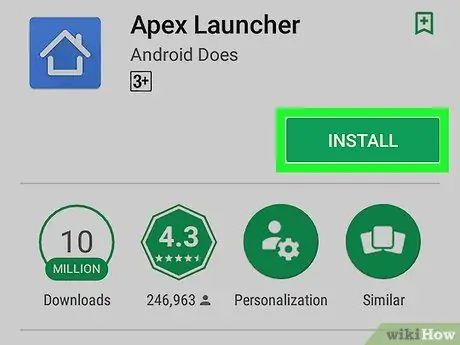
Langkah 4. Sentuh PASANG
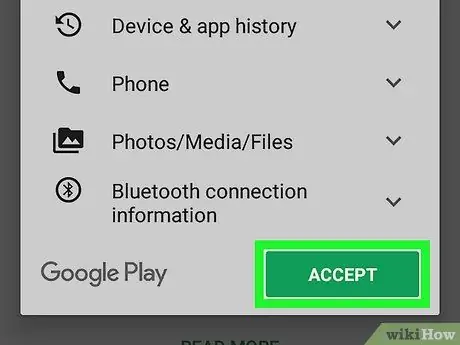
Langkah 5. Baca perjanjian dan sentuh TERIMA
Peranti Android akan memuat turun aplikasi. Apabila muat turun selesai, butang "TERIMA" akan menjadi "BUKA".
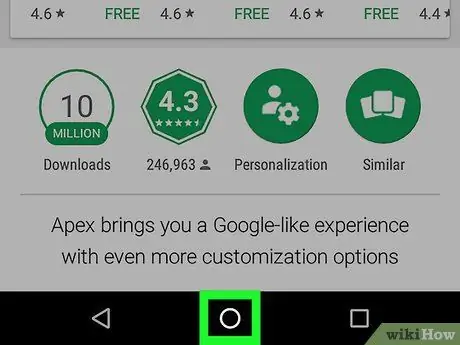
Langkah 6. Ketik butang Laman Utama pada peranti Android
Butang berada di bahagian tengah bawah peranti. Menu pop-up akan muncul, meminta Anda memilih aplikasi.
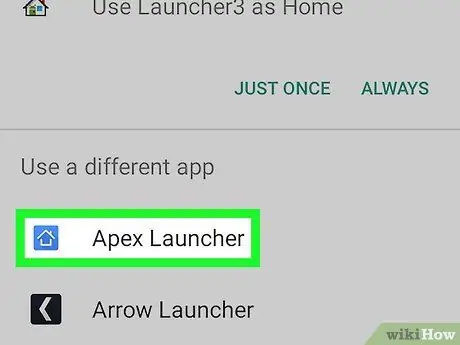
Langkah 7. Pilih Pelancar Apex
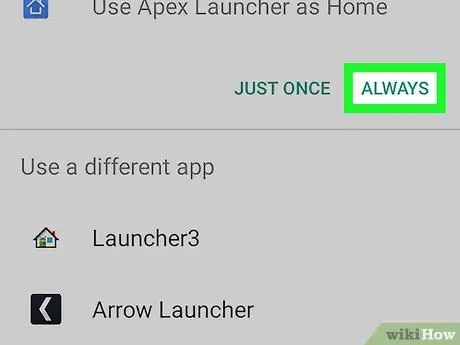
Langkah 8. Sentuh Sentiasa
Android akan menggantikan pelancar lalai pada tablet atau telefon anda dengan Apex Launcher. Sekarang laman utama peranti anda akan diubah menjadi susun atur lalai Apex.
Skrin utama peranti akan berbeza daripada biasa. Anda mesti menetapkan semula halaman dari awal
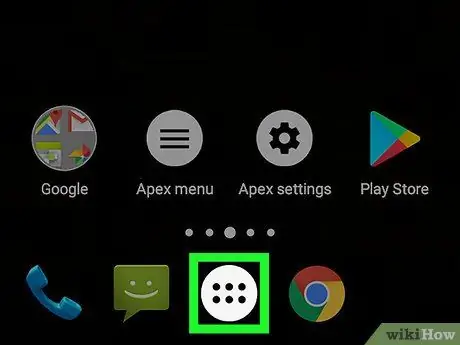
Langkah 9. Sentuh ikon bulatan dengan 6 titik di dalamnya
Ia berada di bahagian bawah skrin. Laci aplikasi, yang berisi semua aplikasi pada peranti, akan dibuka.
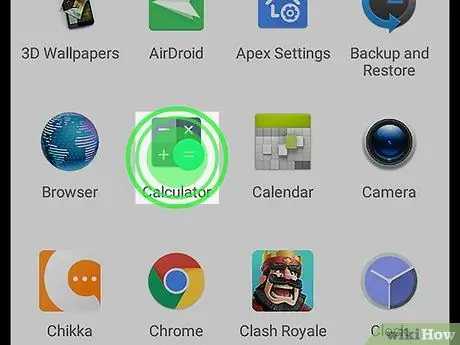
Langkah 10. Seret aplikasi yang dikehendaki ke skrin utama
Sama seperti ketika anda melakukannya di pelancar lalai peranti anda, anda boleh menyeret ikon dari laci aplikasi dan meletakkannya di tempat yang anda mahukan di skrin utama.
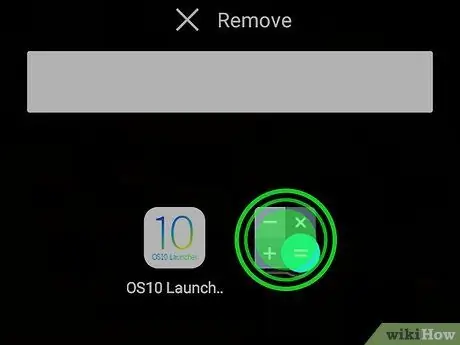
Langkah 11. Susun semua ikon yang ada di skrin utama sehingga mereka terkunci seperti yang dikehendaki
Sentuh dan tahan ikon yang ingin dipindahkan, kemudian seret ke tempat yang anda mahukan. Setelah skrin utama disiapkan dengan cara yang anda mahukan, anda boleh beralih ke langkah seterusnya.
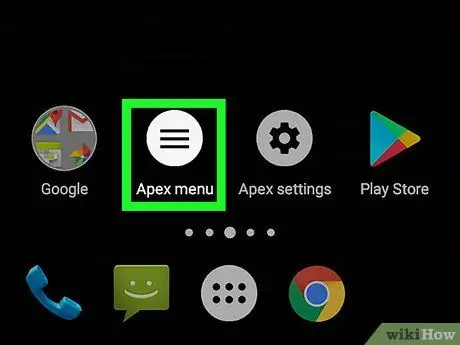
Langkah 12. Sentuh ikon Menu Apex putih dengan tiga baris di dalamnya
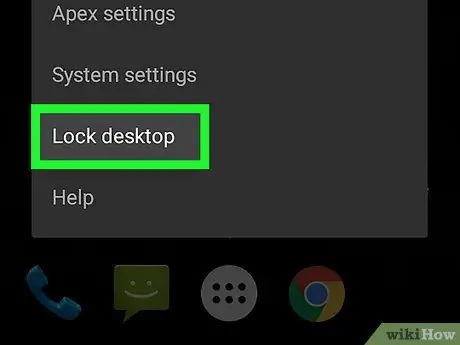
Langkah 13. Sentuh Kunci Desktop
Ini akan memaparkan mesej pengesahan yang memberitahu anda bahawa anda tidak boleh lagi menyentuh dan menahan ikon tersebut, dan memindahkannya. Jangan risau, anda masih boleh membukanya bila-bila masa.
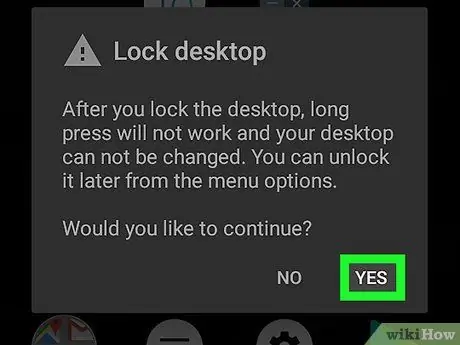
Langkah 14. Sentuh YA
Sekarang semua ikon yang ada di skrin utama akan dikunci di tempatnya.
- Sekiranya anda ingin membuka kunci ikon, kembali ke Menu Apex dan sentuh Buka Kunci Desktop.
- Anda boleh memadamkan Apex jika anda tidak menginginkannya lagi. Lawati halaman permohonan ini di Kedai mainan, kemudian sentuh NYAHPASANG.
Kaedah 2 dari 2: Meningkatkan Kelewatan Sentuhan dan Tahan
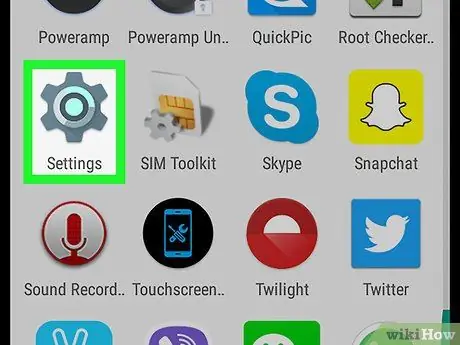
Langkah 1. Buka Tetapan
pada peranti Android.
Menu Tetapan biasanya terletak di skrin utama atau bar pemberitahuan.
- Kaedah ini menerangkan cara memperpanjang tindak balas peranti Android untuk menyentuh dan menahan gerak isyarat di layar sehingga ikon di layar utama tidak mengubah susunannya dengan mudah.
- Dengan perubahan ini, anda harus menyentuh dan menahan item untuk masa yang lebih lama di mana-mana aplikasi, bukan hanya pada skrin utama.
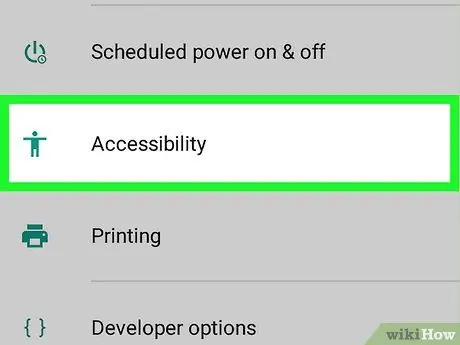
Langkah 2. Tatal ke bawah skrin dan ketik Kebolehcapaian
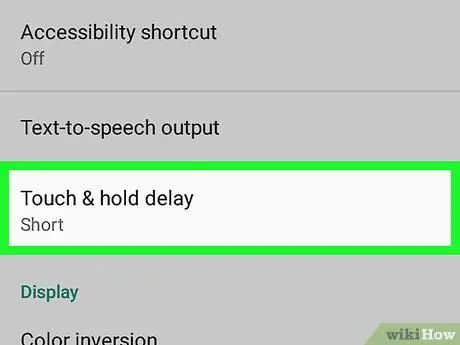
Langkah 3. Sentuh kelewatan Sentuh & tahan
Ini akan memaparkan senarai pilihan.
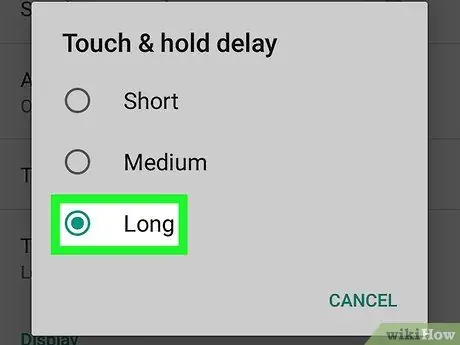
Langkah 4. Ketik Panjang
Pilih kelewatan terpanjang. Sekarang anda harus menunggu selama beberapa saat sebelum peranti Android menyedari bahawa anda menggunakan isyarat sentuh dan tahan.






